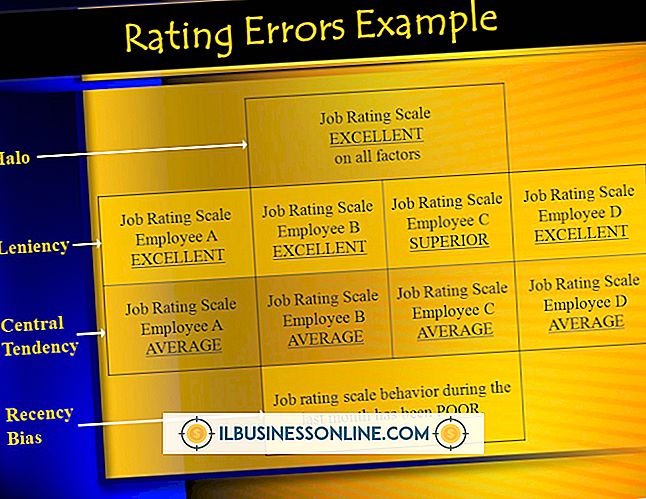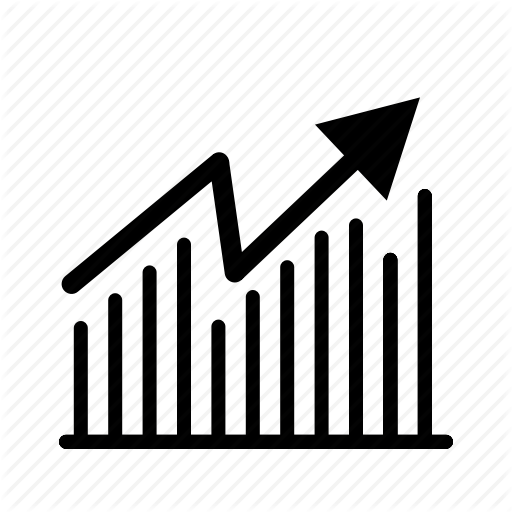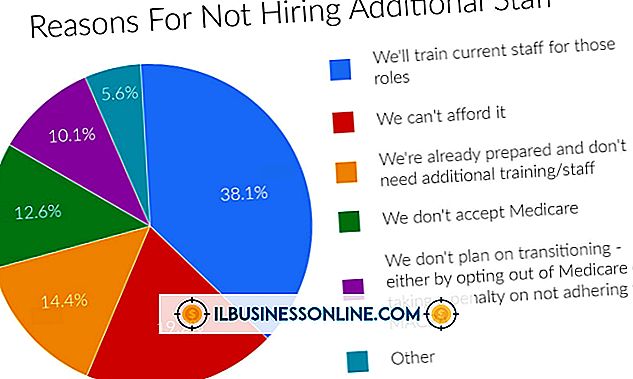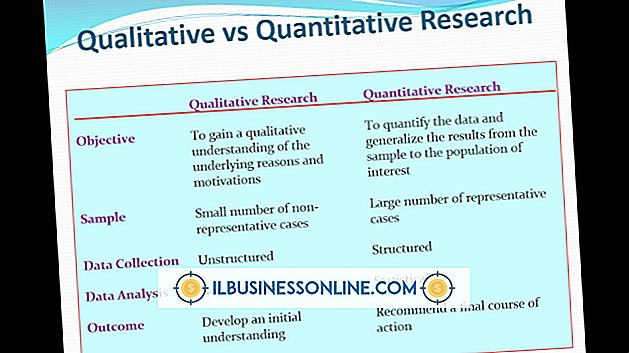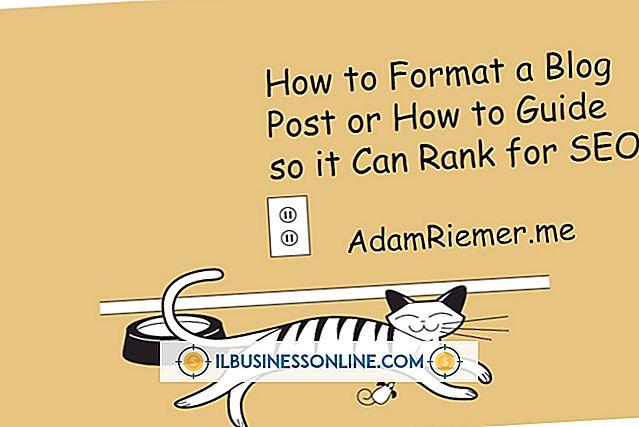วิธีใช้ Bonjour สำหรับการพิมพ์จาก iPad
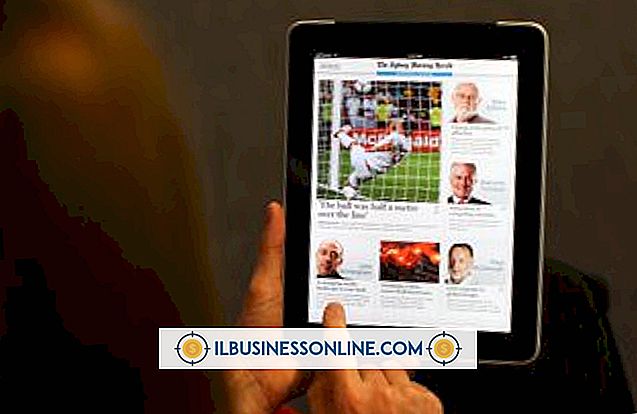
ไม่ว่าคุณจะใช้ iPad ของคุณที่บ้านหรือในขณะดำเนินธุรกิจ ตอนนี้ iPad มีความสามารถในการส่งเอกสารแบบไร้สายไปยังเครื่องพิมพ์ที่รองรับ AirPrint คุณไม่ได้ "ใช้" Bonjour เมื่อพิมพ์ มันก็ทำงานในพื้นหลังเป็นบริการ หากคุณมี iTunes, Safari หรือโปรแกรมอื่น ๆ ที่เกี่ยวข้องกับ Apple บนคอมพิวเตอร์ของคุณ Bonjour จะถูกติดตั้งแล้ว นอกจากจะปิดการใช้งานมันจะทำการสแกนเครือข่ายเพื่อหาเครื่องพิมพ์และอุปกรณ์ที่คล้ายคลึงกัน
1
คลิก "เริ่ม" บนคอมพิวเตอร์ของคุณและพิมพ์ "Services.msc" ลงในช่องค้นหา
2
กด "Enter" และเลื่อนดูรายการเพื่อค้นหาบริการ Bonjour สถานะควรแสดง "เริ่มต้น" หากไม่มีให้เลือกและคลิก "เริ่มบริการ" หากคุณไม่มี Bonjour ให้ติดตั้ง iTunes หรือดาวน์โหลดจาก Apple (ดูลิงค์ในแหล่งข้อมูล)
3
คลิกขวาที่ "Bonjour Service" และคลิก "Properties" หากประเภทการเริ่มต้นระบุว่า "Disabled" เลือกเมนูแบบเลื่อนลงและเปลี่ยนประเภทการเริ่มต้นเป็น "อัตโนมัติ" คลิก "ตกลง" และปิดหน้าต่างบริการ
4
แตะ "การตั้งค่า" และ "Wi-Fi" บน iPad ของคุณเพื่อยืนยันเครือข่ายที่เชื่อมต่อ เปิดเครื่องพิมพ์และตรวจสอบว่าได้เชื่อมต่อกับเครือข่ายเดียวกัน ตรวจสอบคู่มือสำหรับคำแนะนำในการตั้งค่าเครื่องพิมพ์ซึ่งแตกต่างกันไปตามรุ่น
5
เปิด iPad และเปิดแอพพลิเคชั่นที่คุณต้องการพิมพ์ ในช่วงเวลาของการเผยแพร่คุณสามารถพิมพ์ได้จากแอพบางตัวเท่านั้นเช่น iBooks, Safari หรือแอปของบุคคลที่สามที่รองรับ
6
เลือกไอคอน "การกระทำ" จากนั้นเลือก "พิมพ์"
7
เปลี่ยนตัวเลือกที่มีตามต้องการ ตัวอย่างเช่นแตะที่เครื่องหมาย "บวก" เพื่อเพิ่มจำนวนสำเนาที่พิมพ์
8
คลิก "พิมพ์"
สิ่งที่จำเป็น
- การเชื่อมต่อ Wi-Fi
- เครื่องพิมพ์ที่รองรับ AirPrint
ปลาย
- ต้องใช้ iOS เวอร์ชันล่าสุดเพื่อพิมพ์จาก iPad อัปเดตเฟิร์มแวร์ผ่าน iTunes หรือโดยแตะที่ "การตั้งค่า" "ทั่วไป" และ "อัปเดตซอฟต์แวร์"